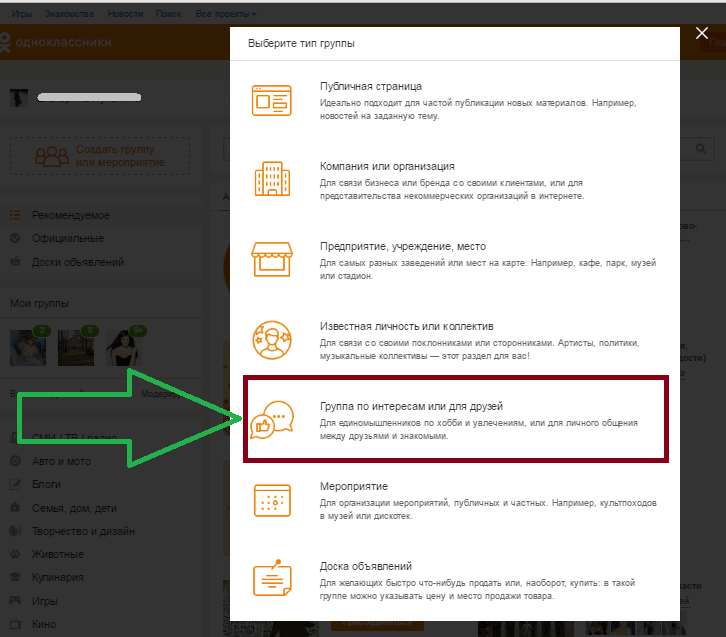Основные типы сообществ
Перед тем как создать свою группу в ВК, стоит хорошо изучить все возможности, предоставляемые социальной сетью. Всего существует 3 вида сообществ и у каждого из них есть не только преимущества, но и недостатки. Выбрать наиболее подходящий вариант можно на стадии создания паблика. При желании его можно сменить в будущем, но делать это можно лишь один раз в месяц.
Группа ВКонтакте
Это самая демократичная форма сообщества. Она отлично подходит для проектов, в которых планируется активное участие подписчиков. Только в этом типе сообщества участники могут не только оставлять сообщения на стене, но также создавать фото и видеоальбомы. Безусловно, такая возможность им должна быть предоставлена администратором.
В соответствии с правилами доступа, группа может быть трех типов:
- открытой — в нее может вступить любой желающий пользователь сети;
- частной — доступ предоставляется только по личному приглашению владельца;
- закрытой — для вступления потребуется разрешение администратора.
Публичная страница
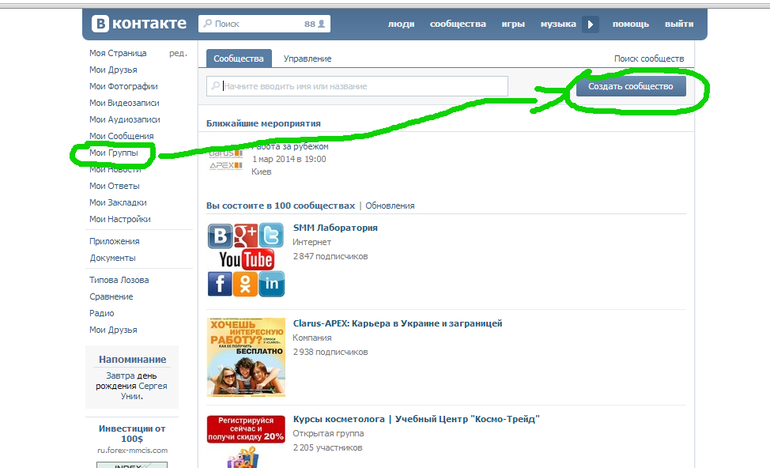
Этот формат сообщества не предназначен для активного обсуждения и общения. Участники не имеют права создавать на стене темы, и могут лишь предложить админу новость для обсуждения. Она станет доступна для остальных участников только после одобрения модератором. Сразу следует сказать, что публичная страница не может быть закрытой.
Если владелец планирует делиться информацией, которая предназначена не для всех, стоит выбрать другой вид сообщества. В отличие от группы, у публичной страницы нет списка участников, как и возможности приглашать новых пользователей. Такой формат хорошо подходит для проектов, на которых информация изменяется редко. Для старта публичная страница видится не лучшим вариантом, хотя решение остается за администратором. В сети ВК можно подать заявку на присвоение группе статуса официальной. Для этого она должна соответствовать ряду требований. Впрочем, существенных преимуществ изменение статуса не дает.
Последний вариант
Мероприятие — третий вид сообщества, который можно создать во ВКонтакте. Создавать его целесообразно в ситуации, когда необходимо в короткие сроки оповестить и собрать аудиторию под конкретное событие. Этот вид паблика имеет общие черты с группой, а также 2 основных отличия:
- имеет конкретную дату проведения и напоминает о ней подписчикам;
- в течение суток можно приглашать не более 5000 пользователей, являющихся участниками других сообществ владельца.
Как наполнить группу ВКонтакте: 3 совета
Перед тем, как продвигать группу, стоит наполнить ее хотя бы небольшим количеством публикацией. Так, вы не сольете рекламный бюджет и не отпугнете пользователей отсутствием контента.
Составьте план постинга
Контент-план — это то, что поможет сразу прикинуть объемы работ, отобрать тематики (например, полезные статьи, информация об услугах и товарах, юмор) и распределить публикации по дням.
Соблюдайте баланс
Вы точно добьетесь успеха, если сможете сочетать продающий, полезный и развлекательный контент в правильной пропорции. Узнайте интересы аудитории и старайтесь не переборщить с продающими публикациями.
Постите регулярно
Придерживайтесь контент-плана, чтобы обеспечить регулярный выход постов. Тестируйте различные интервалы и время публикаций.
Оформление группы
Оформление группы начинается в этом же окне с загрузки обложки. Обложка группы говорит многое о самом сообществе
Она должна привлекать внимание и соответствовать тематике и описанию сообщества
Например, если группа посвящена певцу, актеру, фильму, или игре., то ясно, что обложкой должны служить фото, представляющие кумиров. Обложкой магазина лучше всего выбрать изображение одного из товаров или сделать коллаж. Фотография сообщества для друзей должна отражать интересы, которым оно посвящено – спорт, игры, отдых на природе, рыбалку и другое.
Определившись с тем, что именно будет изображено на фото обложки, нужно его загрузить. Для этого нажмите на кнопку «выбрать обложку» (шаг 1). Затем найдите на компьютере и выберете подготовленное изображение (шаг 2). И нажмите кнопку «отправить» (шаг 3). Все, ваша группа имеет обложку.
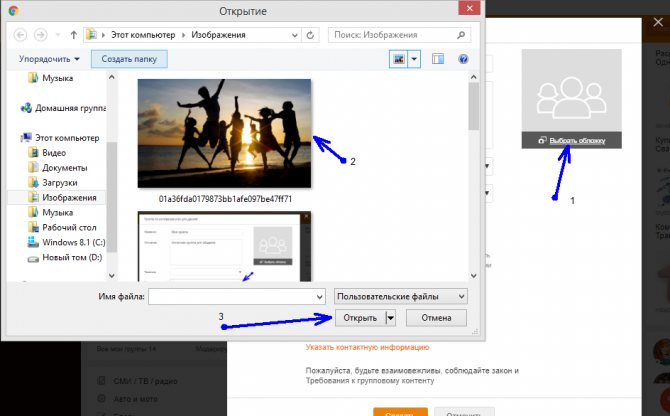
Увеличить
При создании
Если администратор только делает собственную группу в ОК, то после нажатия соответствующей функции открывается выбор ее типа. Чтобы в дальнейшем ограничить круг профилей, имеющих возможность просматривать размещенные материалы и читать обсуждения, следует выбрать определенный вид из предложенных:
С этим читают Можно ли накручивать в группу ботов
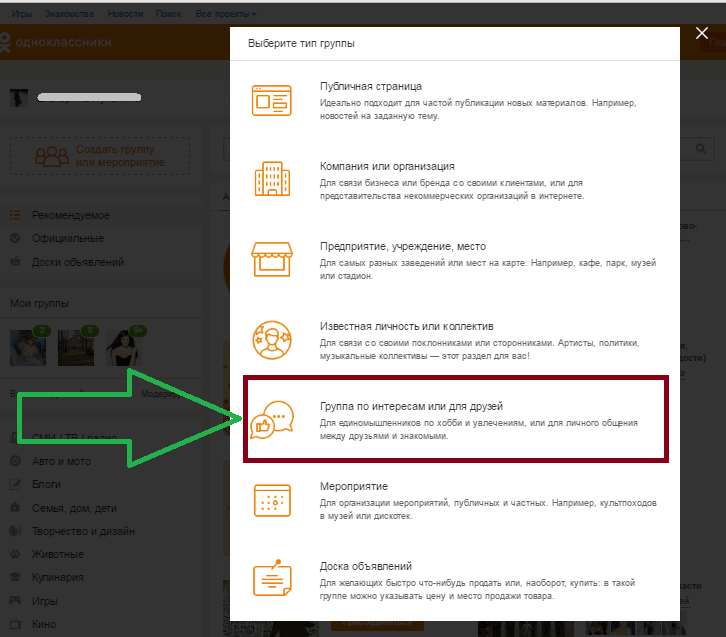
В появившемся окне необходимо ввести информацию в поля, загрузить изображение-обложку, и поставить отметку на соответствующем пункте:
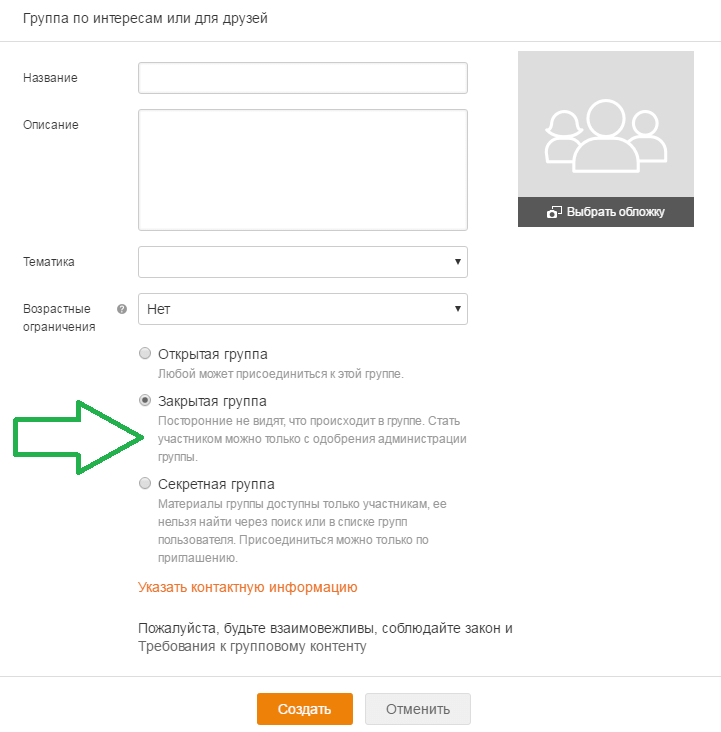
После этого остается завершить создание. Наступает очередь приступить к администрированию и приглашению участников.
Как сделать открытую группу в ВК закрытой с телефона, компьютера или через мобильное приложение ВКонтакте изменив её тип
Всем привет! Сегодня я расскажу вам о том, как сделать группу в ВК закрытой с компьютера, телефона или через мобильное приложение.
На самом деле причин закрыть сообщество от посторонних глаз очень много:
- Оно рассчитано на определенный круг лиц и содержит какую-то важную или даже секретную информацию.
- Сокрытие информации от конкурентов. Вы будем сами одобрять или отклонять заявки на вступление.
- Если оно только готовится к открытию и контент еще не публиковался.
- Отсутствие функции репоста на свою страницу. Участники могут отправить пост только в личные сообщения своим друзьям.
А теперь начнем.
Как открытую группу ВКонтакте сделать закрытой
Итак, самое время узнать, как закрыть группу ВКонтакте изменив её тип. Ниже я привел несколько инструкций: для компьютера, телефона и мобильного приложения. Последнее, кто не знает, служит специально для админов, чтобы можно было управлять пабликом и получать всю необходимую информацию из любого места, даже заграницей.
Если группа закрыта, то тот, кто не состоит в сообществе, будет видеть ее следующим образом:
Как видите, вся информация, которая находится внутри, недоступна. Видно лишь название, аватарку и количество участников.
С компьютера
Для того, чтобы закрыть группу с ПК или ноутбука, вы должны быть администратором или владельцем сообщества. К сожалению, редакторам и модераторам данная функция недоступна.
Первым делом нужно зайти внутрь и выбрать пункт «Управление».
В настройках ищем тип группы:
- Открытая – пользователи могут свободно просматривать материал, вступать, выходить;
- Закрытая – пользователи получат доступ к информации только после того, как админ одобрит заявку на вступление. Сообщество доступно в поиске и любой сможет его найти. Репосты недоступны;
- Частная – можно вступить только по приглашению. В поиске группа не отображается. Репосты недоступны;
Выбираем подходящий вариант и жмем «Сохранить».
С мобильного телефона
Для того, чтобы открытую группу сделать закрытой в мобильной версии ВКонтакте, нужно зайти в паблик и найти значок «Редактировать» или «Добавить информацию», который располагается прямо под аватаркой и кнопкой «Сообщение».
Теперь нужно нажать кнопку «Информация», чтобы попасть в настройки.
Пролистываем вниз, пока не найдем «Тип группы». Выбираем подходящий вариант (как и в случаем с ПК их всего три), после чего нажимаем «Сохранить» (галочку справа сверху):
Из приложения
Принцип такой же, как и в мобильной версии. Для начала открываете мобильное приложение и переходите на вкладку «Обзор». Там выбираете «Сообщества»:
Заходите на вкладку «Управляемые» и щелкаете по нужному сообществу:
Переходим на вкладку «Информация»:
Наконец, листаем вниз до раздела «Тип группы» и выбираем нужную вкладку. Щелкаем галочку справа сверху, чтобы сохранить изменения:
Все просто и быстро.
Как сделать группу снова открытой
Что делать, если возникла острая необходимость открыть свою группу? Не переживайте, тут все тоже очень просто. Нужно только зайти в настройки, сменить тип сообщества с «Приватного» на «Открытое» и не забыть нажать «Сохранить». Другими словами, проделать все те же шаги, что я описывал выше.
Заключение
Теперь и вы знаете, как сделать группу в ВК закрытой и зачем это может быть использовано. Напоследок могу привести пример одного популярного способа раскрутки: заказываете рекламу, делаете интригующий пост и закрываете сообщество. Получается неплохой способ заинтриговать потенциального подписчика. В конце-концов, интерес вкупе с тайной провоцирует человека подписаться, чтобы узнать продолжение истории. Но, будьте предельно осторожны. Получить подписчиков полдела — их надо еще и удержать. Как это сделать? Интересным, а главное уникальным контентом. И вот создать его уже намного сложнее.
На этом у меня все. Подписывайтесь, рассказывайте друзьям и до встречи в следующих статьях. Пока-пока!
Варианты изменения типа группы
Если у вас нет кнопки для выбора типа группы и вы хотите сделать группу открытой, есть несколько вариантов:
1. Изменить тип группы через настройки
Если вы являетесь администратором группы, попробуйте зайти в настройки группы и найти раздел, отвечающий за тип группы. В некоторых случаях кнопка выбора типа группы может быть скрыта, но доступна для изменения через настройки. Проверьте все разделы и возможности настроек, чтобы найти нужную опцию.
2. Написать в службу поддержки ВКонтакте
Если вы не можете найти кнопку для выбора типа группы или изменить тип через настройки, попробуйте связаться со службой поддержки ВКонтакте. Они смогут помочь вам с данной проблемой и изменить тип группы по вашему запросу. Обычно для связи со службой поддержки используют специальную форму обратной связи или почтовый адрес.
3. Создать новую группу
Если вы не найдете возможности изменить тип группы или получить помощь от службы поддержки, вариантом решения проблемы может быть создание новой группы с нужным типом. В этом случае вам придется перенести подписчиков и содержимое старой группы в новую, но это может быть более простым вариантом, чем пытаться исправить существующую группу.
Расширенные настройки видимости группы ВКонтакте
Когда вы создаете группу ВКонтакте, она начинает свою жизнь с базовыми настройками видимости. Но иногда вам может понадобиться расширить доступность вашей группы и сделать ее видимой для всех пользователей.
Для этого вам потребуется изменить некоторые настройки группы. В панели управления группой перейдите в раздел «Настройки» и выберите «Расширенные настройки видимости».
В этом разделе вы можете изменить уровень видимости группы. Выберите одну из трех опций: «Видимо всем пользователям ВКонтакте», «Видимо только для участников группы» или «Видимо только для администраторов группы».
Видимо всем пользователям ВКонтакте: если вы выберете эту опцию, ваша группа станет доступной для всех пользователей социальной сети. Они смогут видеть все посты, комментарии и другую активность в группе.
Видимо только для участников группы: если вы выберете эту опцию, ваша группа станет закрытой, и ее контент смогут просматривать только участники группы. Другие пользователи смогут видеть только основную информацию о группе.
Видимо только для администраторов группы: если вы выберете эту опцию, ваша группа станет полностью закрытой. Только вы и другие администраторы смогут видеть всю активность и контент в группе.
Помните, что расширение настроек видимости может повлиять на привлечение новых пользователей и взаимодействие внутри группы. Поэтому перед изменением настроек подумайте, какой уровень доступа соответствует целям вашей группы.
Создать сообщество в ВК по шагам
Итак, мы подготовили пошаговую инструкцию по тому, как создать паблик в ВК. Давайте рассмотрим все действия по порядку:
Шаг 1: Вход в аккаунт
Шаг 2: Регистрация группы
Шаг 3: Выбор типа группы
Шаг 4: Основные настройкиШаг 5: Работа с дизайном
Шаг 6: Описание группы
Шаг 7: Включение и отключение разделов
Шаг 1: Вход в аккаунт
Чтобы создать группу, нужно зайти в свой аккаунт Вконтакте. Для этого переходим на главную страницу социальной сети. В левой стороне сверху страницы видим блок, куда нужно ввести телефон/мейл и пароль, а затем нажать кнопку Войти.
Если вы впервые пользуетесь Вконтакте или хотите создать отдельный профиль, от имени которого будете управлять группой, то воспользуйтесь формой регистрации ниже.
Шаг 2: Регистрация группы
Вход в аккаунт выполнен, и слева мы видим фиксированное меню. Кликаем по кнопке Группы — открывается страница со списком групп, в которые вы уже вступили (если такие есть). Нажимаем кнопку Создать сообщество в левой части экрана.
Шаг 3: Выбор типа группы
Процесс создания сообщества начался: для начала нужно будет выбрать тип группы во всплывающем окне. ВКонтакте предлагает шесть различных вариантов. Выбирайте тот, который кажется актуальным на данный момент — потом можно поменять в настройках. Для демонстрации будем создавать группу по интересам.
Шаг 4: Основные настройки
Открывается новое окно — переходим к основным настройкам группы ВК. На данном этапе потребуется выбрать название, тематику и тип группы, а также указать URL веб-сайта и физический адрес (если есть).
Какое название выбрать для группы в ВК
Конечно, все зависит от изначальных идей и целей создания сообщества. Можем только подтолкнуть в верном направлении:
- Название компании/бренда/фирмы (Сбер).
- Имя и профессия для продвижения личного бренда (Таргетолог Иван Иванов).
- Ключевое слово для поиска потенциальных клиентов (Установка пластиковых окон в Самаре).
Как создать закрытую группу в ВК
За приватность группы отвечает настройка Тип группы. Сообщество будет доступно всем пользователям ВКонтакте при выборе открытого типа группы, доступ по заявкам — при закрытом типе. Не волнуйтесь: закрыть или открыть группу можно в любой момент.
Когда все будет готово, кликайте по кнопке Создать сообщество. Свежесозданная группа будет выглядеть подобным образом.
Шаг 5: Работа с дизайном
Группа совсем пустая — нужно ее наполнить. Начнем с добавления фотографии и обложки, а затем перейдем к текстовой составляющей сообщества.
Главная фотография группы
Выберите такую фотографию, которая отражала быть суть сообщества или, к примеру, была бы частью брендинга. Так, подписчики смогут отличать группу от остальных.
Чтобы добавить фото, нажмите кнопку Загрузить фотографию в правом верхнем углу. Рекомендованный размер — 200 на 200 px. Выберите миниатюру для отображения в новостях и комментариях. Затем нажмите Сохранить изменения.
Обложка сообщества
Обложка располагается в самом верху на странице группы. Чтобы ее добавить, Выбираем Управление — первый пункт в правом меню под аватаром группы.
Кликаем Загрузить, выбираем нужную картинку и нажимаем Сохранить. Обложка загружена.
Шаг 6: Описание группы
Пришло время заполнить информацию о группе: описание, которое увидит пользователь во время просмотра сообщества. Расскажите, зачем существует группа, опишите товары, услуги, конкурентные преимущества.
Описание также добавляется через группу настроек Управление: заполняем поле Описание сообщества. Ранее мы уже упоминали о том, как открыть группу в ВК или сделать ее закрытой — через настройку Тип группы в этом же окне, в любой момент.
Помните, чем короче, тем лучше (иногда). Ссылка, размещенная в описании группы, мотивирует пользователя перейти на сайт — совершить целевое действие.
Шаг 7: Включение и отключение разделов
Настройки сообществ ВКонтакте позволяют управлять разделами групп. К разделам относятся элементы интерфейса: к примеру, стена, фотоальбомы, видеозаписи, обсуждения и далее.
Разделы, которые на данный момент не понадобятся, можно отключить. Для этого через Управление переходим к пункту Разделы. Вносим изменения и кликаем по кнопке Сохранить.
«Десятка» лучших
За рейтинг наиболее распространённых помощников в администрировании групп могут побороться многие креативные сервисы. На данный момент их достаточно много и легко потеряться в выборе. К тому же разные сервисы выполняют разные задачи.
На мой взгляд, лучшие, заслуживающие внимания в первую очередь, вот эти.
Управление группами
1.
Модератор
Отличный помощник, можно сказать «палочка-выручалочка» любого администратора. Позволяет быть в курсе всех событий в группе, наладить оперативную обратную связь с подписчиками, контролировать поступление всех комментариев, сообщений и предложенных постов, бороться со спамом. Даёт возможность видеть, кто вступил или вышел из группы. Своего рода анализатор сообщества.
2.
VK Admin
Мощный инструмент для управления сообществами с мобильного устройства. В официальной группе приложения можно скачать версии для Android и iOS.
Функциональные особенности приложения:
- публикация постов,
- модерирование,
- назначение и снятие руководителей,
- общение с клиентурой,
- отслеживание статистики,
- редактирование товаров,
- оформление сообщества и другие операции.
3.
SmmBox
Поможет, если нет времени на поиск и подборку контента. Поиск проводится по ключевым словам или категориям, а функция отложенного постинга в два счёта справится с наполнением нескольких сообществ одновременно на несколько дней или недель вперёд.
Есть официальное видео, которое не оставит ваши вопросы без ответов.
4.
SMMplanner
Сервис автопостинга, автоматизирует работу администратора сообществ в создании графика постов во всеизвестных соц. сетях. Простой и удобный сервис, дающий возможность распланировать контент надолго вперёд. Работает с картинками, ссылками, видео.
5.
CleverPub
Продвинутый SMM-сервис руководства группами ВКонтакте. Выполняет много функций одновременно, включая автопостинг, удобен в работе, предоставляет доступ к разного рода аналитике.
Продвижение
6.
SocialHammer
Довольно популярный сервис для продвижения и раскрутки аккаунтов ВКонтакте и Инстаграм. Автоматический сервис, работающий по системе 24/7.
В услуги, которые предлагает SocialHammer, входят:
- приглашения в друзья,
- приглашения в группу,
- репостинг из сообществ,
- автоответчик,
- лайкинг
- поиск целевой аудитории.
Подробнее о работе сервиса смотрите в этом видео.
7.
Sociate
Эффективный и удобный сервис для размещения рекламы в соц. сетях. Администраторам — для работы, SMMщикам — для продвижения сообщества за счёт рекламы.
8.
Epicstars
Онлайн-платформа для размещения рекламы в соц. сетях. Автоматизирует рекламный процесс. С добавлением страницы или аккаунта в базу, платформа поможет подобрать площадку с целевой аудиторией и предоставит вам статистику продвижения.
Аналитика
9.
SocialStats
Мощнейший универсальный инструмент аналитики сообществ и личных страниц.
Умеет много чего:
- анализ фотоальбомов,
- статистика видеозаписей,
- рейтинг интересных сообществ среди участников ваших групп и друзей,
- статистика постов на стене и многое другое.
Визуальное знакомство с SocialStats в этом видео.
10.
AllSocial
Сервис статистики групп и пабликов. Проводит анализ и рейтинг сообществ, выдаёт данные по количеству подписчиков, ведёт подбор платформы для размещения рекламы через поисковик и различные фильтры.
Как закрыть группу ВК
Чтобы у вас была возможность сделать группу закрытой, вы должны быть ее создателем или обладать правами администратора. Если вам не удается сменить статус сообщества, то это значит, что вам присвоены права модератора, а их недостаточно.
На данном этапе вы можете определиться с направлением вашей деятельности. К примеру, можно группу сделать частной, чтобы она была полностью невидимой для посторонних. К слову, она не будет доступна в поиске и вступить в нее можно лишь по специальной ссылке-приглашению от создателя или администратора.
Самым распространенным же вариантом является стандартный статус ограниченной группы, когда другие пользователи могут просматривать минимальную информацию о количестве участников, а также подать заявку на вступление. Закрыть группу можно как с компьютера, так и с мобильного устройства. Рассмотрим оба способа.
С компьютера
Пошаговая инструкция:
Откройте ваш профиль ВКонтакте и перейдите в управляемое вами сообщество.
Обратите внимание на список инструментов, расположенный под аватаркой. Тапните на «Управление».
Сразу откроется окно основных настроек
Обратите внимание на показатель «Тип группы». Ему нужно предать значение «Закрытая» или «Частная». Разница между этими вариантами описана в предыдущем разделе. К слову, во время выбора, вам будет предоставлено краткое описание каждого значения.
Нажмите внизу кнопку «Сохранить», чтобы изменения вступили в силу.
Со смартфона
Если раньше дизайн мобильного приложения и мобильной версии ВК кардинально отличался, то сейчас они идентичны и одна инструкция подойдет для обоих вариантов. Изменить статус сообщества через телефон также просто, как и через ПК:
- Откройте ваше приложение ВКонтакте или перейдите в мобильную версию сайта в браузере.
- Перейдите в сообщество, статус которого, вы хотите изменить.
- Тапните на иконку шестеренки, которая располагается в верхнем правом углу.
- В открывшемся окне кликните на раздел «Информация».
- Найдите в окне «Тип группы» и выберите значение «Закрытая» или «Частная».
Как сделать группу в ВК открытой
Если у вас нет кнопки для выбора типа группы в ВКонтакте и вы хотите сделать вашу группу открытой, вам потребуется внести соответствующие изменения в настройках.Вот шаги, которые нужно выполнить, чтобы сделать группу открытой:
| Шаг 1 | Зайдите во вкладку «Управление» на странице вашей группы. |
| Шаг 2 | Выберите «Настройки» из выпадающего списка. |
| Шаг 3 | На странице настроек перейдите во вкладку «Общие». |
| Шаг 4 | В разделе «Тип группы» выберите «Открытая». |
| Шаг 5 | Нажмите кнопку «Сохранить изменения». |
После выполнения этих шагов ваша группа в ВКонтакте станет открытой, и ее видимость будет доступна всем пользователям социальной сети.
Обратите внимание, что изменение типа группы может повлиять на настройки безопасности и приватности вашей группы. Проверьте и отрегулируйте эти настройки по своему усмотрению
Изменение настроек приватности
Если у вас нет кнопки для выбора типа группы в настройках, но вы хотите сделать группу открытой, вы можете изменить настройки приватности следующим образом:
Шаг 1: Зайдите в настройки своей группы, нажав на значок «Настройки» в верхнем меню страницы группы.
Шаг 2: В разделе «Основные» найдите вкладку «Приватность» и нажмите на нее.
Шаг 3: Вам будет предложено выбрать тип группы: закрытая, открытая или частная. Если у вас нет возможности выбрать тип группы, прокрутите страницу вниз и найдите опцию «Показывать группу в результатах поиска» или «Открытая группа», в зависимости от текущих настроек.
Шаг 4: Установите переключатель в положение «Включено» или «Открытая группа», чтобы сделать вашу группу открытой.
Шаг 5: Не забудьте нажать на кнопку «Сохранить» или «Применить», чтобы сохранить изменения.
Благодаря этим шагам вы сможете изменить настройки приватности вашей группы и сделать ее открытой для всех пользователей.
Как перевести группу в публичную страницу в ВК
Перевести сообщество в публичную страницу не сложно и сам процесс не займет у вас больше пяти минут. Чтобы это сделать с ПК или ноутбука, воспользуйтесь инструкцией ниже:
Откройте ваш профиль ВК, перейдите в раздел «Сообщества».
Кликните на ту группу, которую вы желаете преобразовать в публичную страницу.
Обратите внимание на панель инструментов, которая располагается справа. Нажмите на кнопку «Еще» и выберите вкладку «Перевести в страницу».
Отобразится окно, в котором будет информация об изменениях в сообществе, которые вступят силу сразу же после того, как вы нажмете на кнопку «Перевести в страницу»
Нажмите на нее сразу после того, как ознакомитесь с текстом и выберете «Тип страницы».
Следом, вам необходимо будет подтвердить данное действие. Привяжите устройство, если высветилось соответствующее диалоговое окно и у вас есть установленное мобильное приложение.
Если приложения нет — нажмите на кнопку «Подтвердить через СМС».
В поле для ввода введите полученные на телефон цифры и нажмите на «Подтвердить».
Отныне, ваше сообщество теперь будет являться публичной страницей.
В чем отличия группы от публичной страницы?
- Как уже было сказано выше, только группу можно сделать закрытой. Это позволит скрыть всю основную информацию сообщества от посетителей — данные будут доступны участникам. Вступление с одобрения администрации (см. как добавить админа в группе Вконтакте).
- Основной смысл кроется в названии. Публичная страница предназначена для ведения в социальной сети площадки, представляющей конкретную медийную личность, бизнес, торговую марку и т.д. Группа нужна для объединения людей по интересам.
- Функция «Предложить новость» доступна только для страниц.
- Сильно различается компоновка доступных блоков. Популярный инструмент «Обсуждения», в группе можно располагать в нескольких местах. Мы уже объясняли, как создать обсуждение в группе Вконтакте?. В паблике только в правой части. Раздел «Свежие новости», также доступен только в группе.
- В группе активен инструмент приглашения друзей. В сообществе только вариант «Рассказать друзья». Очень разные вещи.
Нужно отметить, что выбор типа сообщества, чаще всего упирается в необходимость сделать его приватным. Поэтому по умолчанию, выбирают все-таки группы.
Но нас сейчас интересует другая ситуация. Допустим, когда-то мы создали группу. И теперь нам не хватает функционала, который доступен у публичных страниц. Как быть?
Мы всегда можем изменить тип сообщества.
Альтернативные способы
Если у вас нет возможности выбрать тип группы на странице настроек, существуют альтернативные способы сделать свою группу открытой:
1. Связаться с поддержкой ВКонтакте.
Пишите на страницу поддержки ВКонтакте с просьбой изменить тип вашей группы на открытый. Опишите причину, почему вам нужно изменить тип группы, и предоставьте все необходимые документы и подтверждения.
2. Создайте новую группу.
Если ваша текущая группа имеет приватный тип и нет возможности изменить его, попробуйте создать новую группу с открытым типом. Перенесите в неё подписчиков, оповестите и пригласите их присоединиться к новой группе.
Обратите внимание, что при создании новой группы вам придется начать с нуля и потерять все уже имеющиеся записи, участников и настройки текущей группы
Делаем сообщество открытым ВК
Второй шаг. передача прав
По сути, мы будем использовать аналогичную предыдущей инструкцию, но с определенными деталями. Стоит отметить, что вы не сможете передать права на паблик другому пользователю, если у вас не будет доступа к телефону, привязанному к вашей странице ВКонтакте.
Инструкция выглядит следующим образом:
- Зайдите в сообщество. В панели справа перейдите во вкладку «Управление» и выберите в навигационном меню вкладку «Руководители».
- Найдите нужного человека и под его именем кликните на надпись «Редактировать».
- В открывшемся окне кликните на ссылку «Назначить владельцем».
- Советуем ознакомиться с информацией, которая будет предоставлена вам в следующем окне. Если вас все устраивает, то нажмите на кнопку «Изменить владельца».
- Теперь вам нужно подтвердить свое действие, посредством использования мобильного приложения, либо СМС-уведомления с кодом.
- После того, как вы подтвердили действие, теперь вы будете назначены администратором, а владельцем станет тот человек, которого вы выбрали.
Как нужно управлять группой в вк и следить за порядком?
Доброго всем времени суток, мои дорогие друзья и посетители моего блога koskomp.ru. Как там ваши сообщества поживают? Да-да. Подписчиками наполняются? Надеюсь, что да, ибо сегодня мы с вами узнаем как управлять группой в вк, следить за ее порядком, в общем как стать мэром и шерифом одновременно.
Все рычаги управления содержаться в одноименном пункте вашего сообщества. Вам просто нужно войти в вашу группу и выбрать пункт «Управление сообществом».
Информация
В этом блоке вы просто меняете информацию о вашей группе, т.е. можете менять название, адрес, тематику, тип отображаемого контента. Я об этом уже рассказывал в одной из предыдущих статей. Кстати, вот как раз адрес группы я и поменяю, раз представилась такая возможность.
Участники
Здесь мы будем выступать в роли настоящих шерифов, а именно следить за участниками. Во-первых обязательно смотрите участников на наличие собак. Помните я говорил в своей предыдущей статье о том, что при добавлении людей с сервиса Olike некоторые из них превратятся в собак. Пожалуйста. Вот они и начали проявляться.
Удаляйте этих собачонок из сообщества. Это мусор, а мусор надо выносить из дома. Также и здесь. Следите за чистотой своего сообщества. Также вы можете удалять других неугодных людей, если они провинились и не нужны вам.
Но здесь же мы в качестве шерифа, поэтому мы сможем не только изгонять, но и назначать себе помощников. Когда группа разрастется, ее может быть сложно вести одному, поэтому можно взять себе помощника или администратора группы. Для этого нажмите напротив нужного человека (можете найти его по поиску) «Назначить руководителем».
У вас откроется новое окно, где вы должны будете выбрать тип назначаемого руководителя:
- Модератор — удаляет материалы, которые считает ненужными для сообщества.
- Редактор — может не только удалять и редактировать материалы, но и писать и публиковать материалы самому. Кроме того он может редактировать и менять главную фотографию группы.
- Администратор — Ну данный вид может делать всё, даже назначать новых руководителей.
При нажатии на «Отображать в блоке контента» вы сможете наблюдать ссылку на страницу этого селовека в блоке «Контакты».
Черный список
Здесь вы можете отправлять провинившихся мальчиков и девочек в черный список. Причем вы можете отправить их сюда как на какое-то определенное время, например на час, так и навсегда. Для этого вам надо просто-напросто зайти на страницу пользователя, которого вы хотите наказать, и скопировать адрес его страницы. После этого вставьте этот адрес в специальную строчку и нажмите «Добавить в черный список».
Кстати, если вы вообще не хотите видеть этого негодяя в группе, то можете оставить его в списке навсегда. Многие думают, что проще удалить, но в случае обычного удаления он всегда может вернуться. Так что в списочек тоже добавьте.
Ссылки
Смотрите, здесь до сих пор моя крокозябра виси, которую я поставил из сервиса Olike, когда мне надо было наполнить группу первыми подписчиками.
Ну вот вроде всё, что я хотел вам поведать об управлении группой. Вроде всё абсолютно просто. А вы как считаете?
Так что вы уже можете спокойно администрировать свою группу в вк. Все основы вы уже знаете. Но если вы хотите делать это на профессиональном уровне, что администрировать чужие сообщества на платной основе, то лучше всего пройти профессиональный 2-х месячный тренинг, на котором вас научат как правильно администрировать группы, как найти работодателей, как преподнести себя и т.д.
koskomp.ru
Как создать закрытую группу в ВК?
Нам нужно разобрать этот процесс в двух вариантах — с компьютера и через приложение на телефоне.
С компьютера
Заходим в ВК (см. вход на страницу Вконтакте). Совсем недавно нужный пункт в меню был переименован. Теперь он называется «Сообщества» (раньше были «Группы»). Переходим туда и нажимаем на кнопку «Создать сообщество».
Переходим к разделу «Сообщества» — здесь нажимаем кнопку для создания новой группы
На следующем шаге нам предлагается выбрать тип сообщества — щелкаем по варианту «Группа по интересам». Затем в открывшемся меню заполняем необходимые данные:
- Название;
- Тематика;
- Сайт и адрес — при необходимости.
Нас с вами интересует здесь пункт «Тип группы». В выпадающем меню есть три пункта:
- Открытая. Все материалы и данные доступны для посетителей. Вступление свободное.
- Закрытая. Материалы скрыты, вступление с одобрения администрации.
- Частная. Все данные скрыты, вступление только по приглашению.
Как вы понимаете, мы выбираем пункт «Закрытая». Затем нажимаем на кнопку «Создать сообщество».
Если мы попробуем зайти в новое сообщество с любой другой страницы, а для этого нам понадобится узнать id группы, то увидим вот такую картину.
Попытка просмотреть закрытую группу
Данные спрятаны, тип группы «Закрытая». Цель достигнута.
Теперь с телефона
Здесь процесс не сильно отличается. Запускаем приложение, осуществляем вход. Если забыли учетные данные, пользуемся инструкцией — Что делать, если забыл логин и пароль Вконтакте.
В правом нижнем углу экрана нажимаем на кнопку меню. На следующем шаге выбираем раздел «Группы». Когда перейдем к списку ваших сообществ, нажмите наверху значок «+». Вы перейдете к форме создания новой группы.
Здесь выбираем «Группа по интересам». Заполняем форму по аналогии. Самое главное, выбрать тип «Закрытая» — для этого отметьте этот пункт в соответствующем поле. Затем поставьте галочку, подтверждая свое согласие с правилами. Затем кнопка «Создать сообщество».
С этим разобрались. Давайте теперь посмотрим, что делать с группой, которая уже была создана ранее.
Улучшение видимости группы
Чтобы увеличить видимость вашей группы ВКонтакте, есть несколько стратегий, которые могут помочь привлечь новых участников и заинтересовать вашу целевую аудиторию:
1. Регулярное обновление контента
Чтобы привлечь и удержать участников, обновляйте группу регулярно интересным и полезным контентом. Постоянные публикации обеспечат активность в сообществе и поддержат интерес к вашей группе.
2. Взаимодействие с участниками
Ошибкой будет сосредотачиваться только на публикации, не обратив внимания на комментарии участников. Будьте активными и отвечайте на комментарии и вопросы, задавайте участникам вопросы и проводите опросы, чтобы поддерживать взаимодействие в группе.
3. Продвижение через другие популярные группы
Один из способов увеличить видимость вашей группы – это взаимодействие с другими популярными группами. Участвуйте в обсуждениях и оставляйте комментарии с ссылкой на вашу группу, но будьте аккуратны, не стоит спамить или нарушать правила.
4. Реклама в ВКонтакте
Если вы хотите значительно увеличить видимость и привлечь новых участников, используйте рекламу во ВКонтакте. Создайте привлекательное объявление и настройте таргетированную рекламу, чтобы ваша группа показывалась в новостной ленте потенциальных участников.
5
Важность SEO. Не забывайте про оптимизацию вашей группы для поисковых систем
Используйте ключевые слова в названии и описании группы, в описании публикаций и в атрибутах тегов. Это поможет потенциальным участникам найти вашу группу при поиске в ВКонтакте или в поисковых системах
Не забывайте про оптимизацию вашей группы для поисковых систем. Используйте ключевые слова в названии и описании группы, в описании публикаций и в атрибутах тегов. Это поможет потенциальным участникам найти вашу группу при поиске в ВКонтакте или в поисковых системах.
Следуя этим советам, вы сможете значительно увеличить видимость вашей группы ВКонтакте и привлечь новых участников, которые будут активно взаимодействовать с вашим сообществом.